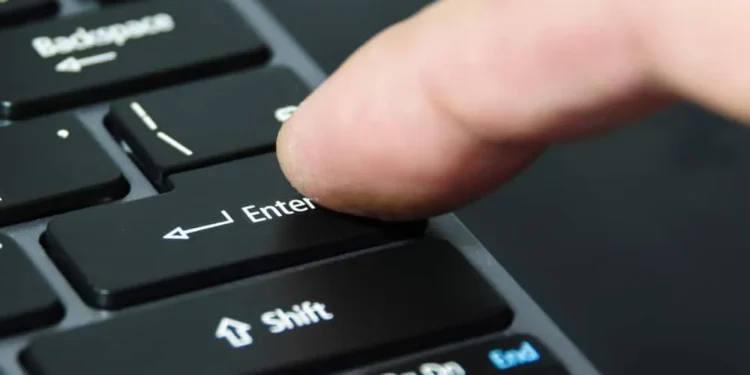Facebook je vse v zvezi s povezovanjem, naj bo to za poslovanje ali druženje. Povezava z ljudmi na Facebooku vključuje interakcijo, kot je spuščanje komentarjev, udarjanje gumba in pošiljanje neposrednih sporočil. Včasih želite uporabiti funkcijo Enter za nov odstavek, ne da bi objavili komentar, ki ga tipkate. Lahko je težavno, vendar ga je mogoče izvesti.
Hiter odgovorČe želite uporabiti funkcijo Enter brez objave, morate držati tipko »Shift« in pritisnite tipko »Enter«, potem ko vtipkate sporočilo v polju.
Če želite izvedeti več o tem, kako priti do Enter na Facebooku, ne da bi objavili, še naprej berete ta članek. Pojdimo!
Kako priti do Enter na Facebook sporočila, ne da bi poslali
- Pojdite na Facebook v svojem spletnem brskalniku in se prijavite.
- Tapnite ikono Messenger v zgornjem desnem kotu.
- Začnite pogovor.
- V besedilno polje vnesite svoje besedilo.
- Držite »Shift« in pritisnite »Enter «.
- Puščica se bo preselila v naslednjo vrstico, ne da bi poslala sporočilo. Lahko nadaljujete z vnosom drugega razdelka svojega sporočila.
Ta korak lahko uporabite za klepetalnice na glavni Facebook strani, pa tudi na Messenger.com . V preteklosti lahko pri pošiljanju sporočil spremenite privzeto operacijo za pritisk “Enter”, zdaj pa ni več podprto.
Recimo, da uporabljate mobilno različico. Gumb Return ali gumb Enter bo naravno ustvaril novo vrstico, ne da bi bilo sporočilo poslano. To je zato, ker je gumb za pošiljanje izrazit.
Kako uporabiti tipko Enter v posodobitvah stanja brez objave

- Kliknite znotraj “Kaj si misliš?” Okvir za posodobitev stanja na vrhu domače strani na Facebooku.
- Vnesite začetni odstavek posodobitve stanja.
- Dvakrat pritisnite “Enter” , da začnete nov odstavek.
- Zapišite preostanek posodobitve stanja.
- Tapnite gumb »Skupna raba« pod polje za posodobitev stanja, da objavite posodobitev.
Kako uporabiti tipko Enter v komentarjih brez objave
- Pojdite na objavo, ki jo želite komentirati.
- Kliknite gumb »Komentar« .
- Vnesite v začetku odstavka komentarja, ki ga nameravate dati.
- Pritisnite tipko »Shift« in dvakrat pritisnite »Enter« na tipkovnici. Ustvarjen bo nov odstavek.
- Zdaj zapišite preostanek komentarja in pritisnite “Enter” , da objavite komentar.
Bonus nasvetUporabite lahko tudi tipko “CTRL” namesto “Shift” v kombinaciji s tipko “Enter”, da začnete nov odstavek na Facebook komentarjih in objavah.
Kako začeti nov odstavek na Facebooku

Če želite v komentar na Facebook vključiti nov odstavek, morate na tipkovnici pritiskati kombinacijo tipk »Shift« + »Enter« . Ko to vidite, bo dodan nov odstavek. Zaradi tega bi bila struktura vašega komentarja videti čista, tudi če je dolgotrajen.
Zaključek
Udariti “Enter” na Facebooku, da ustvarite prelom linij, namesto da bi objavili svoje sporočilo, je zelo težko. S koraki, razčlenjeni za vas, bi morali imeti možnost, da na svoji objavi postavite razbijanje linij, kot je Pro, ko naslednjič pošljete sporočilo na Facebooku.
Vendar ne pozabite, da sledenje teh korakov ni potrebno, če uporabljate Facebook v mobilni aplikaciji. Gumb za pošiljanje v aplikaciji je neodvisen od tipk ReturnEnter.
Pogosta vprašanja
Kaj so gumbi na Facebooku?
Facebook gumbi omogočajo vašim gostom in vi, da kar najbolje izkoristite izbor Facebook Social dodatkov. Če še ne boste imeli svojega ID -ja aplikacije, lahko delujete v skladu z direktivami na strani za pomoč pri Facebooku .
Kaj pomeni rdeči vzklik na mojem sporočilu?
Rdeči vzklik na vašem sporočilu kaže, da vašega sporočila ni bilo mogoče poslati. Obstaja veliko razlogov, da jih lahko doživite. Eden od njih je, da je vaš stik izklopil njihovo napravo ali ima vaš stik slab dostop do interneta.
Kako dodam novo vrstico v Facebook obrazec?
Vnesite “Shift” + “Vnesite” , da ustvarite drugo vrstico v svoj obrazec. Ukrep bo ustvaril novo vrstico, namesto da bi povzročil predložitev vašega obrazca. Vendar je včasih Facebook nedosleden in zanika nove linije.
Ali zadetek Enter pošlje sporočilo na Facebooku?
Če je polje Enter Arrow nenadzorovano, boste lahko s pritiskom »Enter« lahko ponovno postavili v naslednjo vrstico. Če to ni tako, bo vaše sporočilo poslano.